Как установить дату и время на Samsung Galaxy Note 10 Lite?
Вы сменили страну или ваши часы неправильные. Вы хотите изменить дату и время на своем смартфоне Android. Время от времени сложно найти в конфигурациях Samsung Galaxy Note 10 Lite конфигурации для изменения времени и даты. По этой причине на этой странице мы расскажем вам о настройках смартфона Android, чтобы вы могли установить часы по своему усмотрению. С помощью нашего руководства вы сможете изменить представление времени, часового пояса, даты и представления за 12 или 24 часа. Во-первых, необходимые шаги для изменения даты и времени в автоматическом режиме на Samsung Galaxy Note 10 Lite и, во-вторых, в ручном режиме.
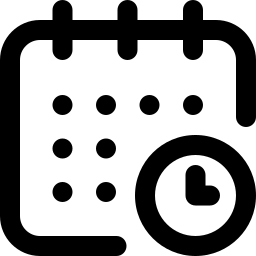
Как автоматически установить дату и время на Samsung Galaxy Note 10 Lite?
Ниже приведены инструкции по автоматическому изменению даты и времени на Samsung Galaxy Note 10 Lite. Автоматические настройки даты и времени предлагают возможность автоматического изменения времени и даты, если вы едете в другую страну или в случае перехода на летнее или зимнее время. Иногда бывает, что в некоторых настройках у вас есть возможность выбрать вариант отображения двойных часов, что означает, что ваша страна и страна, в которую вы путешествуете. Вот все задокументированные шаги.
Инструкции по автоматической установке даты и времени на Samsung Galaxy Note 10 Lite
- Настройки Samsung Galaxy Note 10 Lite (схема зубчатого колеса)
- Затем щелкните по строке глобального управления
- Щелкните Дата и время.
- Затем убедитесь, что дата и время будут проверяться в автоматическом режиме, в противном случае установите флажок.
- Выберите, хотите ли вы 12 или 24-часовой формат.
Что делать, если время неподходящее?
При переходе на летнее или зимнее время может случиться так, что время не правильное. Рекомендуется вручную изменить время, чтобы оно было правильным.
Программы для Windows, мобильные приложения, игры - ВСЁ БЕСПЛАТНО, в нашем закрытом телеграмм канале - Подписывайтесь:)
Как установить дату и время вручную на Samsung Galaxy Note 10 Lite?
Фактически, автоматическая установка ваших часов и даты выполняется неправильно, и вы хотите изменить их вручную. Часовой пояс указан неверно или разница во времени не учитывается.
Как установить дату и время вручную на Samsung Galaxy Note 10 Lite?
Ниже приведены шаги по изменению времени и даты в Samsung Galaxy Note 10 Lite.
- Нажмите на настройки Samsung Galaxy Note 10 Lite (диаграмма зубчатого колеса)
- Затем щелкните по строке глобального управления
- Нажмите на дату и время
- Выберите 12- или 24-часовой формат
- Затем отключите автоматические дату и время.
- После этого появится меню, в котором вы можете изменить:
- часовой пояс
- Дата
- время
- После этого появится меню, в котором вы можете изменить:
Как отображать дату и время в Samsung Galaxy Note 10 Lite через приложение?
В Playstore вы найдете приложение, которое позволит вам отображать дату и время на вашем Samsung Galaxy Note 10 Lite. Рекомендуем приложение Дата и час которым будет легко пользоваться.
Как настроить отображение даты и времени на главном экране Samsung Galaxy Note 10 Lite?
Вы также можете установить виджет часов, который позволит вам настроить отображение даты и времени на вашей домашней странице по своему вкусу. Прочтите нашу статью, чтобы узнать, как установить и настроить виджет часов на Samsung Galaxy Note 10 Lite. Виджет часов позволит вам выбрать аналоговые или цифровые часы, настроить цвета на свой вкус, отобразить двойные часы. Если вам нужны другие учебные материалы по вашему Samsung Galaxy Note 10 Lite, мы приглашаем вас взглянуть на другие страницы категории: Samsung Galaxy Note 10 Lite.
Программы для Windows, мобильные приложения, игры - ВСЁ БЕСПЛАТНО, в нашем закрытом телеграмм канале - Подписывайтесь:)








